Mkv, també conegut com a "Matryoshka" o Matroska, és un dels contenidors més populars per a envasos de vídeo. Convenient perquè pot contenir pistes d'àudio en diferents idiomes, informació sobre la divisió de vídeos en capítols, menús, subtítols i altra informació del servei. Malauradament, per veure vídeos en aquest format, haureu d’instal·lar programes addicionals. Tanmateix, mkv sempre es pot convertir a un format amb el qual no tenen problemes el reproductor de l'ordinador ni el reproductor de DVD connectat al televisor.
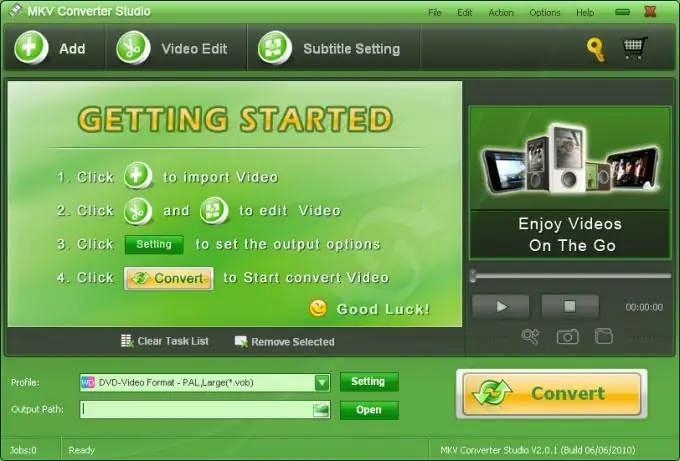
Necessari
- - Programa MKV Converter Studio;
- - Reproductor VLC.
Instruccions
Pas 1
Obriu el fitxer mkv a MKV Converter Studio. Per fer-ho, feu clic amb el botó esquerre al botó Afegeix a la part superior esquerra de la finestra del convertidor. Seleccioneu el fitxer de vídeo a la finestra de l'explorador obert i feu clic al botó "Obre".
Pas 2
Seleccioneu el format que voleu obtenir. Per fer-ho, feu clic a la fletxa situada a la dreta del camp Perfil. Això obrirà una llista de formats als quals es pot convertir el fitxer mkv. A MKV Converter Studio, els formats s’agrupen per dispositiu: és possible convertir el vídeo a format per a iPod, iPhone, diversos dispositius mòbils, cinemes casolans, DVD i VCD. La conversió al format flash de YouTube és possible.
Pas 3
Mou el cursor sobre el grup de dispositius d'interès. S'obrirà una llista de formats a la dreta. Seleccioneu el format admès pel reproductor instal·lat a l'ordinador fent clic amb el botó esquerre del ratolí al nom del format.
Pas 4
Feu clic al botó Configuració a la dreta del camp Perfil. A la finestra que s’obre, comproveu la configuració de la conversió: mida del fotograma, fotogrames per segon, velocitat de bits i còdec de vídeo i so.
Pas 5
Especifiqueu la carpeta on es desarà el vídeo convertit. Per fer-ho, feu clic a la icona de carpeta que hi ha a la part dreta del camp del camí de sortida. Especifiqueu la ubicació a l’ordinador on s’escriurà el fitxer després de la conversió. Feu clic al botó D'acord.
Pas 6
Feu clic al botó Converteix per començar a convertir el vídeo. Aquest procés trigarà una mica. Espereu que acabi. Podeu obrir el fitxer resultant amb el reproductor instal·lat a l'ordinador.






